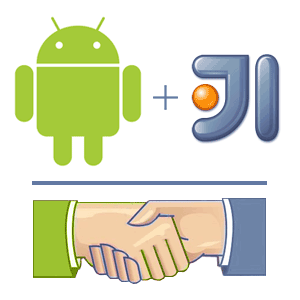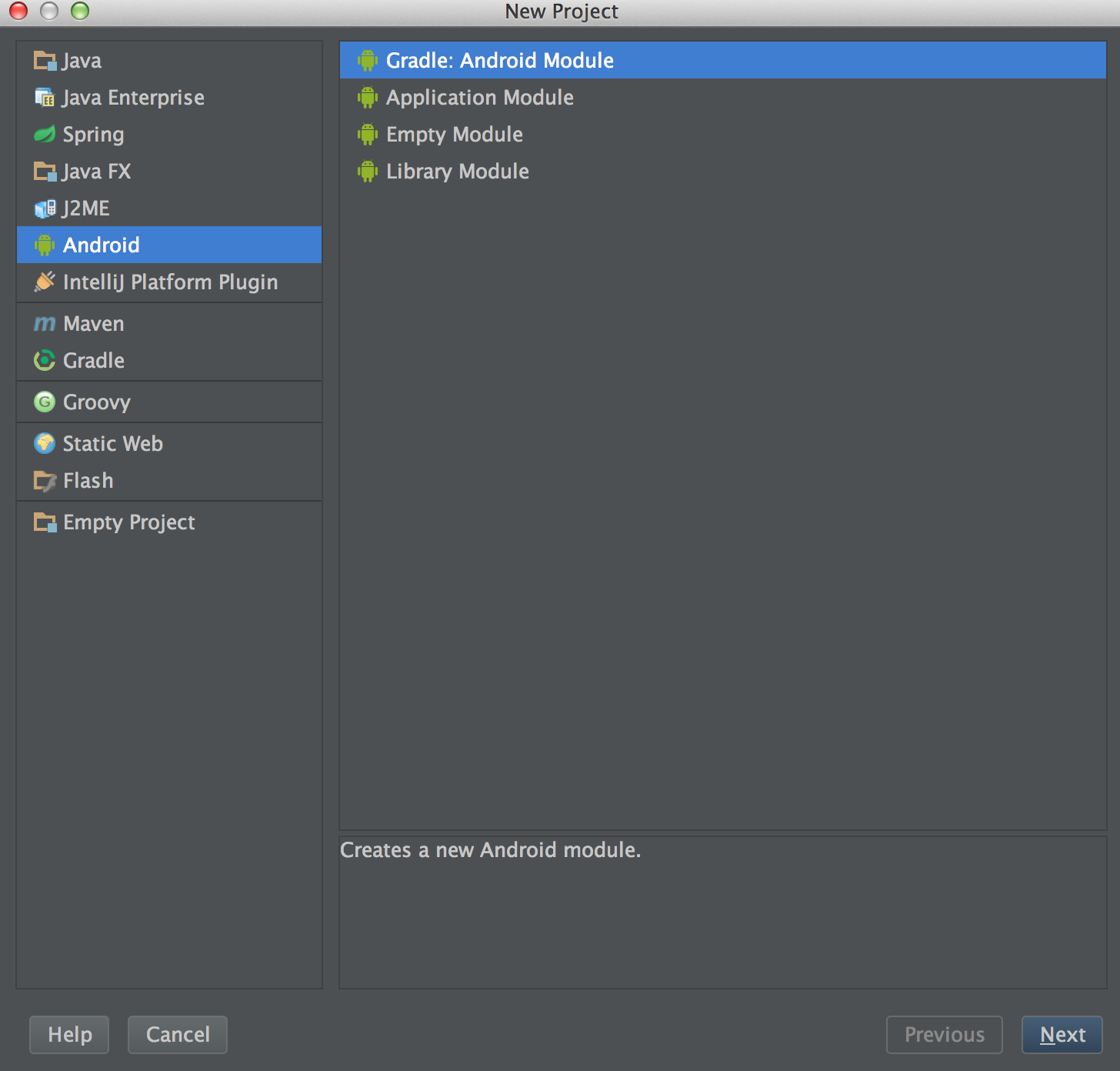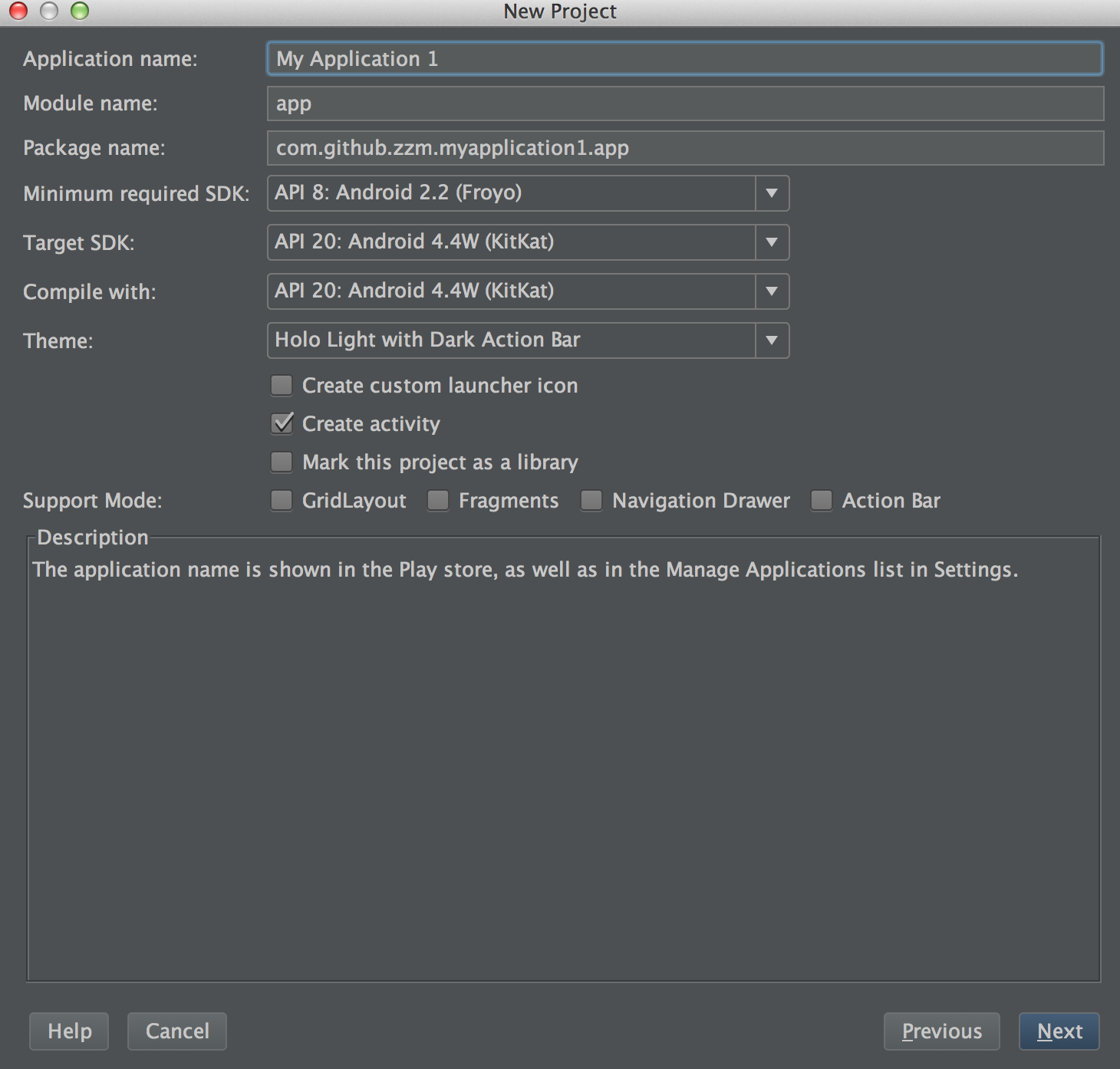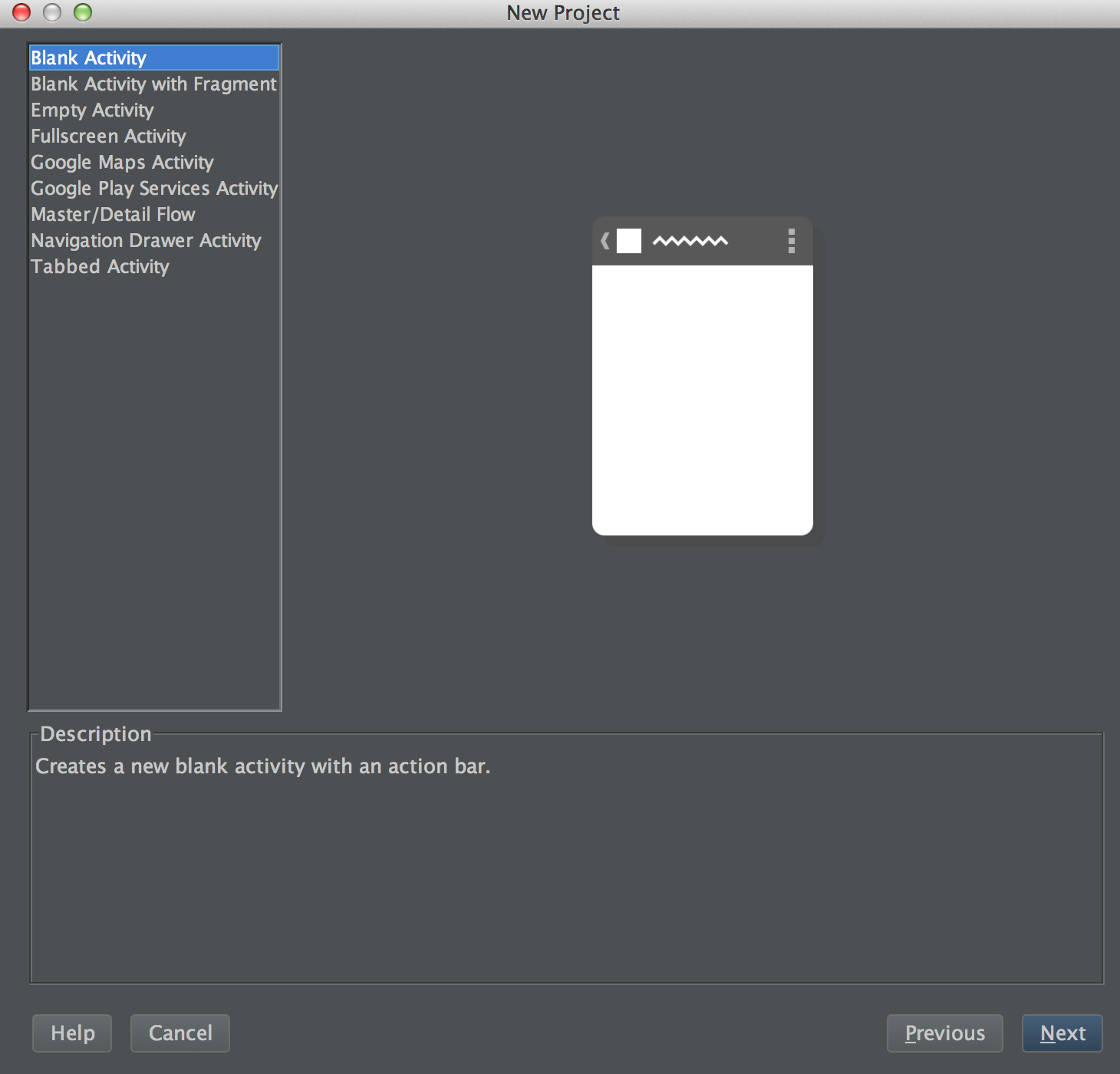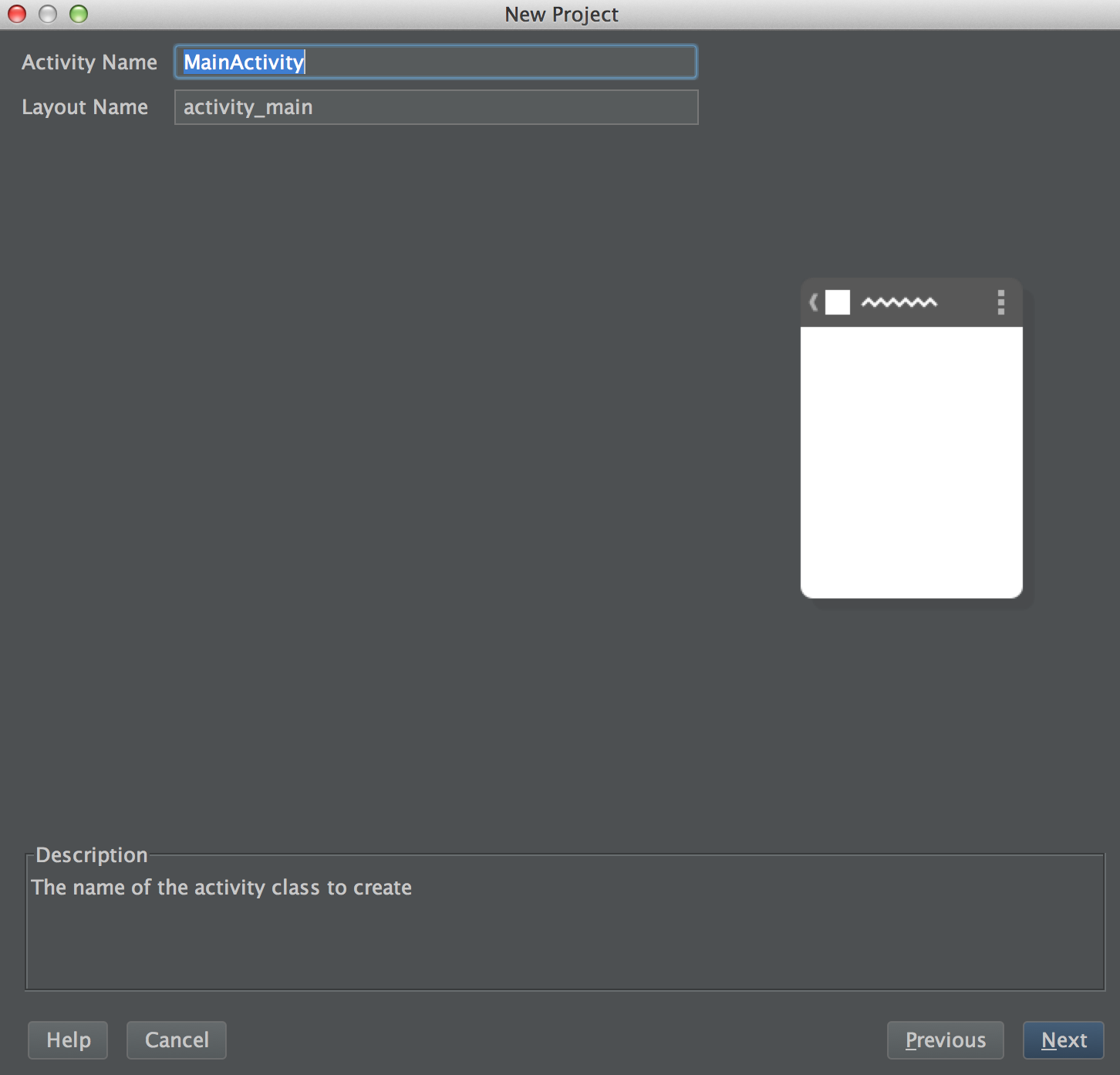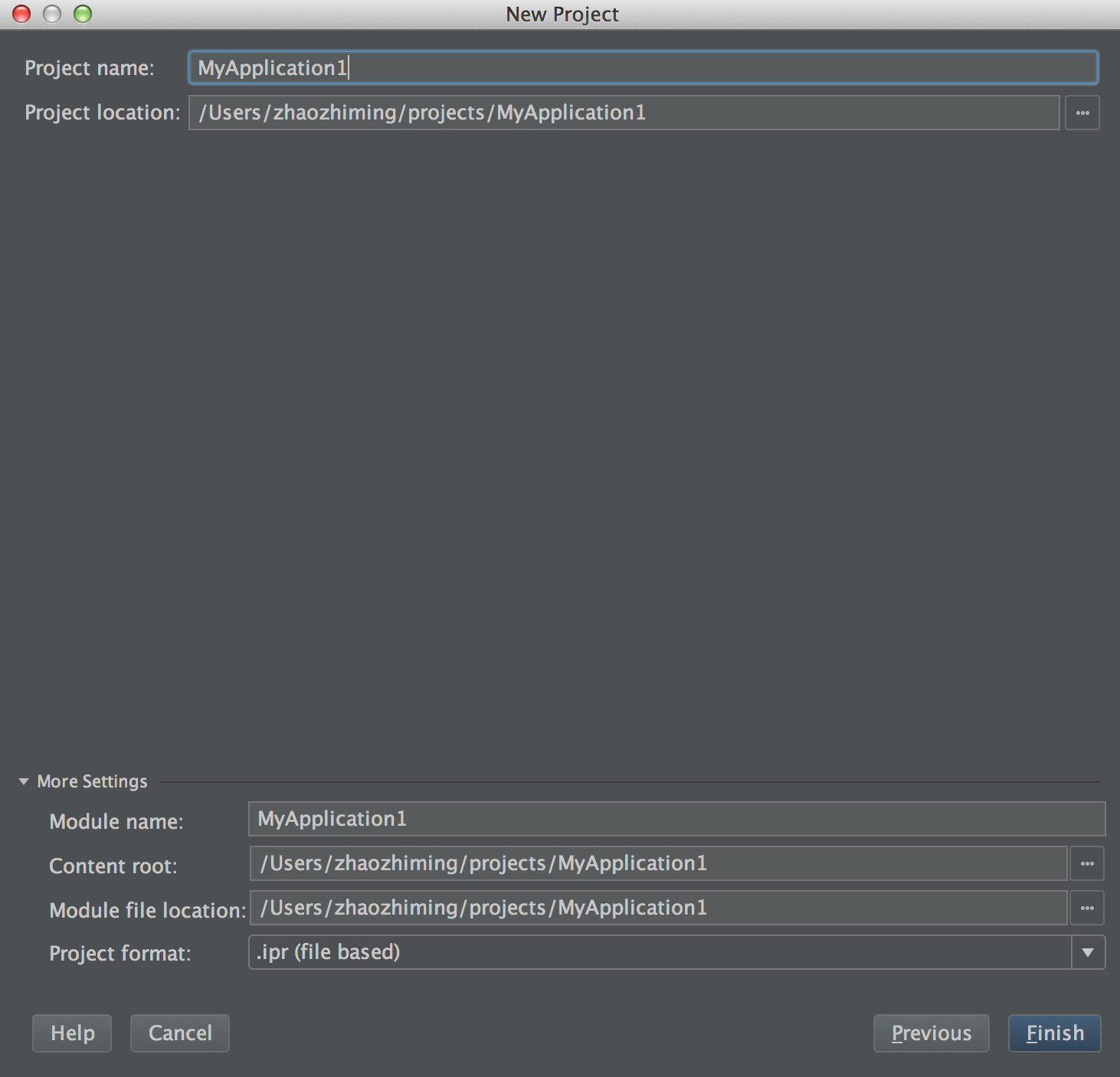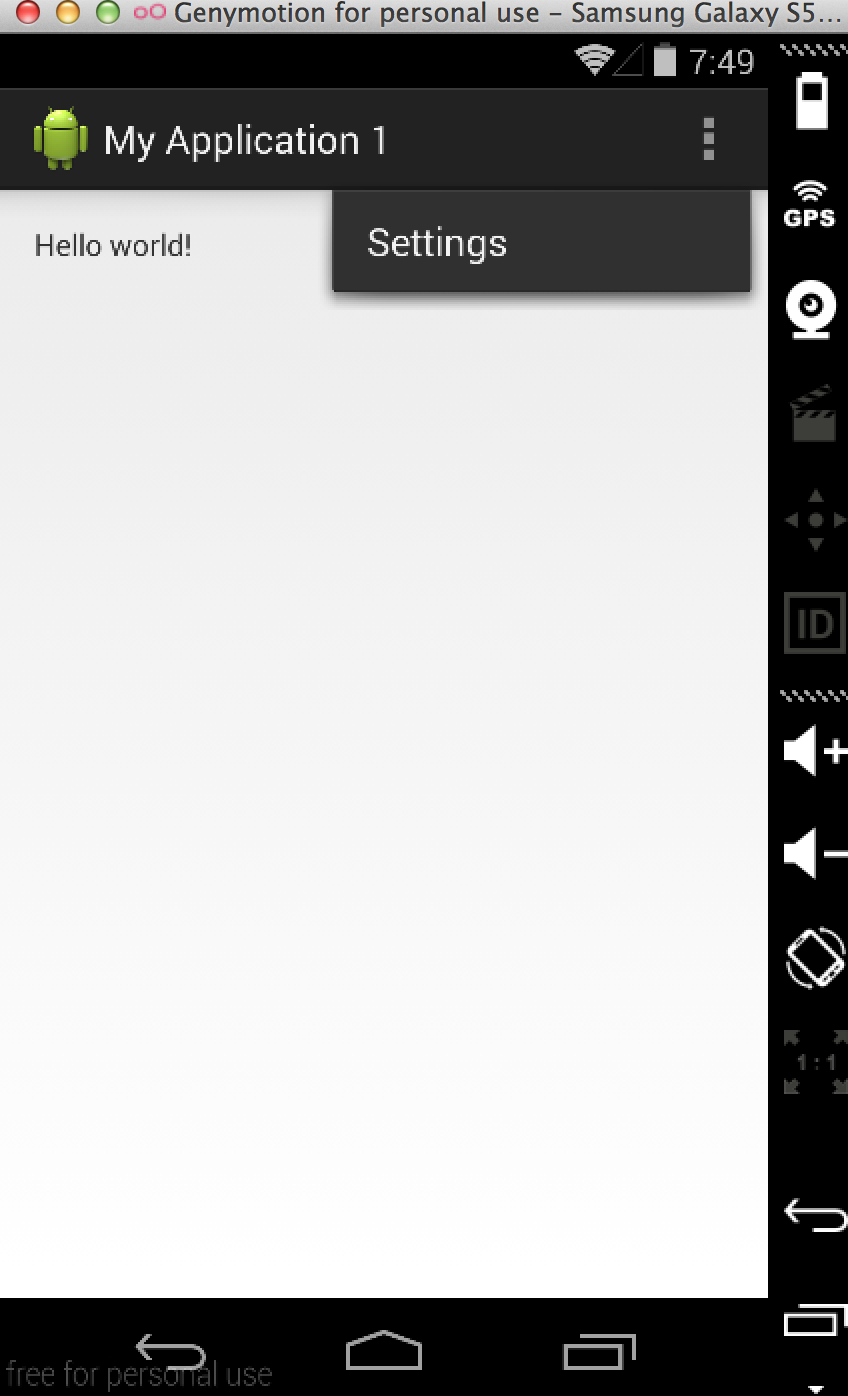工欲善其事,必先利其器
介绍一下安卓开发的一些好用工具,可以让你的开发事半功倍。如果你是一个安卓新手,那么准备一套高效率的开发工具,会让你从一开始就养成使用好工具的习惯,从开始就比别人更快;如果你是一名安卓开发高手,也可以看看这些工具,说不定你已经在使用其中的一些工具了。
Intellij IDEA 虽然IntelliJ IDEA是一款收费的软件,但收费有它收费的道理,跟eclipse相比,它多了更多重构,代码错误提示,与更多工具集成的功能。IntelliJ IDEA被认为是当前Java开发效率最快的IDE工具,它集成了开发过程中实用的众多功能,几乎可以不用鼠标可以方便的完成你要做的任何事情,最大程度的加快开发的速度。简单而又功能强大。
从版本10开始,IntelliJ IDEA就集成了Android的开发功能,发展到现在版本13,不仅具备了流畅开发Android项目的能力,而且还集成了最新的构建工具Gradle,Android lint等工具。
Android Hello World 现在我们使用IntelliJ IDEA来创建一个使用Gradle构建的Android项目。
首先点击创建新工程,在左边的项目类型栏中选择Android,可以看到右边有4个选项可以选,我们选择Gradle: Android Mondule,然后点击下面的Next;
进入项目信息配置页面,可以看到有如下的选项,填写后点击Next;
Application name: 应用名
Module name: 模块名
Package name: 包名
Minimum required SDK: 可支持的最小Android SDK版本
Target SDK: 可支持的最大Android SDK版本
Compile with: 用哪个Android SDK版本编译
Theme: app主题,全黑,全白,半黑半百,是否要GridLayou,是否要action bar等
选择main_activity的样式,有9种可以选择,样式的效果在右边可以预览,我们可以选择最简单的Blank Activity,选择好了Next;
填写Activity名字和对应的展示层layout名字,填完Next;
填写工程名和选择工程文件路径,注意最下面的Project format,有2种格式,一种是.idea文件夹,一个是ipr文件,选择ipr文件的方式可以减少很多文件的生成,最后Finish;
生成的代码如下:
MainActivity.java 1 2 3 4 5 6 7 8 9 10 11 12 13 14 15 16 17 18 19 20 21 22 23 24 25 26 27 28 public class MainActivity extends ActionBarActivity { @Override protected void onCreate (Bundle savedInstanceState) { super .onCreate(savedInstanceState); setContentView(R.layout.activity_main); } @Override public boolean onCreateOptionsMenu (Menu menu) { getMenuInflater().inflate(R.menu.main, menu); return true ; } @Override public boolean onOptionsItemSelected (MenuItem item) { int id = item.getItemId(); if (id == R.id.action_settings) { return true ; } return super .onOptionsItemSelected(item); } }
activity_main.xml 1 2 3 4 5 6 7 8 9 10 11 12 13 14 15 16 <RelativeLayout xmlns:android ="http://schemas.android.com/apk/res/android" xmlns:tools ="http://schemas.android.com/tools" android:layout_width ="match_parent" android:layout_height ="match_parent" android:paddingLeft ="@dimen/activity_horizontal_margin" android:paddingRight ="@dimen/activity_horizontal_margin" android:paddingTop ="@dimen/activity_vertical_margin" android:paddingBottom ="@dimen/activity_vertical_margin" tools:context ="com.github.zzm.myapplication1.app.MainActivity" > <TextView android:text ="@string/hello_world" android:layout_width ="wrap_content" android:layout_height ="wrap_content" /> </RelativeLayout >
运行的效果如下:
Gradle脚本 可以看到工程目录下有2个build.gradle脚本,一个是根目录的构建文件(如下),如果想提高构建速度,可以将脚本中的mavenCentral()改为maven {url "http://maven.oschina.net/content/groups/public/"},就是将maven的国外镜像库改成国内的库。
root/build.gradle 1 2 3 4 5 6 7 8 9 10 11 12 13 14 15 16 buildscript { repositories { mavenCentral() } dependencies { classpath 'com.android.tools.build:gradle:0.9.+' } } allprojects { repositories { mavenCentral() } }
另外一个是app目录下的构建文件,可以看到指定了sdk的最小最大版本,需要的依赖包等。
app/build.gradle 1 2 3 4 5 6 7 8 9 10 11 12 13 14 15 16 17 18 19 20 21 22 23 24 25 26 27 28 29 30 31 32 33 34 35 36 37 buildscript { repositories { mavenCentral() } dependencies { classpath 'com.android.tools.build:gradle:0.9.+' } } apply plugin: 'android' repositories { mavenCentral() } android { compileSdkVersion 20 buildToolsVersion "20.0.0" defaultConfig { minSdkVersion 8 targetSdkVersion 20 versionCode 1 versionName "1.0" } buildTypes { release { runProguard false proguardFiles getDefaultProguardFile('proguard-android.txt' ), 'proguard-rules.txt' } } } dependencies { compile fileTree(dir: 'libs' , include: ['*.jar' ]) compile 'com.android.support:appcompat-v7:20.0.0' }
相关链接